
Pokud máte hrst chytrého příslušenství, které chcete ovládat najednou, můžete okamžitě provést změny v hrsti věcí ve vaší domácnosti pomocí „Rutiny“ v aplikaci SmartThings pouhým stisknutím tlačítka.
PŘÍBUZNÝ: Jak nastavit sadu pro domácí sledování SmartThings
SmartThings je inteligentní produktová řada společnosti Samsung, která vám umožňuje připojit k vašemu nastavení nejen zařízení značky SmartThings a zařízení třetích stran, takže můžete všechna ovládat z aplikace SmartThings. Skutečné kouzlo se však stane, když v aplikaci použijete funkci „Rutiny“, která vám umožní ovládat několik chytrých zařízení najednou.
Rutiny jsou podobné scénám v jiných aplikacích, jako je HomeKit a Philips Hue - klepnete na jedno tlačítko a zařízení, která určíte, změní to, na co jste je nastavili. Takže můžu vytvořit rutinu, když jdu spát a nechám zhasnout všechna světla, zamknu všechny dveře, ztlumím termostat a aktivuji bezpečnostní senzory. Je zřejmé, že čím více inteligentních produktů máte nastavených, tím lepší mohou být vaše rutiny a tím více možností máte, pokud jde o vytváření rutin.
První věcí, kterou musíte udělat, je otevřít aplikaci SmartThings v telefonu a klepnout na kartu „Rutiny“ ve spodní části obrazovky.

Uvidíte některé výchozí rutiny, které již jsou uvedeny, i když nejsou nastaveny nebo tak něco. Abychom vám ukázali, jak nastavit rutinu od nuly, vytvoříme zcela novou rutinu, která není uvedena.
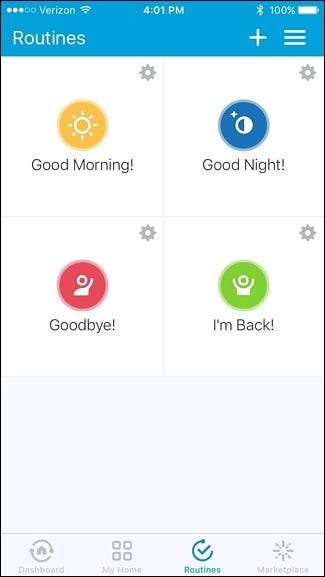
Chcete-li to provést, klepněte na ikonu „+“ v pravém horním rohu obrazovky.

Na další obrazovce klepněte dovnitř bílého pole, kde je uvedeno „Co chcete dělat?“. Zadejte název rutiny a potom klepněte na „Další“ v pravém horním rohu.
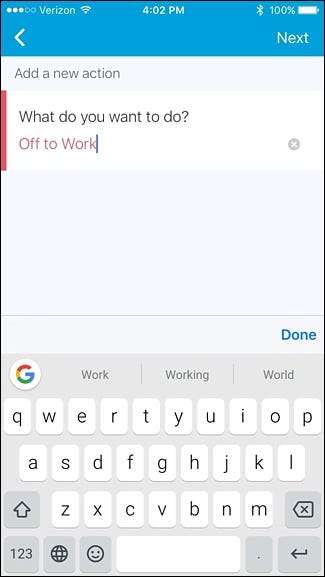
Nyní můžete začít nastavovat svou rutinu a říkat každému ze svých chytrých doplňků, co musí udělat, kdykoli je tato rutina aktivována. Jelikož se jedná o rutinu, když odcházíte do práce, pokračujte a klepněte na „Vypnout tato světla nebo vypínače“.
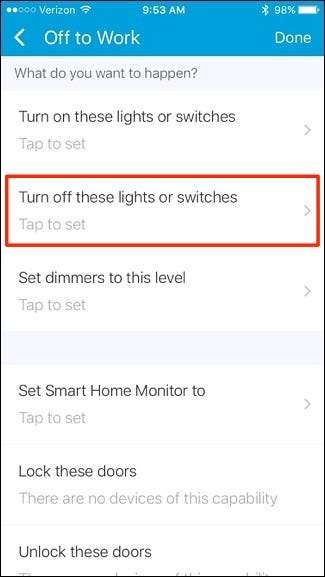
Pokud máte inteligentní světla a přepínače připojené k SmartThings, můžete si vybrat, která světla chcete vypnout. Protože nebudeme doma, můžeme pokračovat a všechny zkontrolovat napravo. Klepněte na „Hotovo“ v pravém horním rohu.
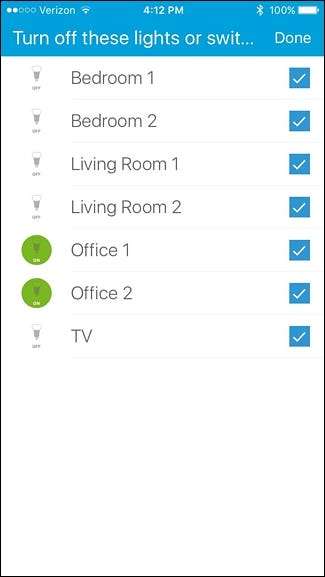
Dále klepněte na „Nastavit Smart Home Monitor na“.
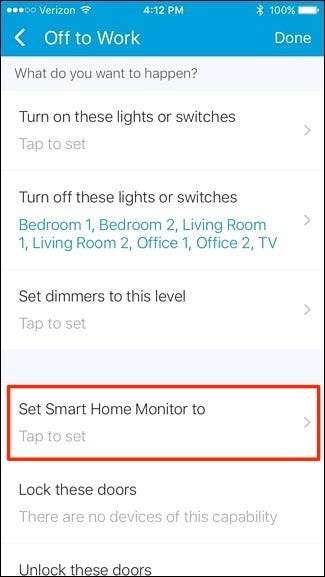
Vyberte „Zapnout (pryč)“ a potom klepněte na „Hotovo“ v pravém horním rohu obrazovky (za předpokladu, že máte kolem domu různé senzory, které chcete zapnout).
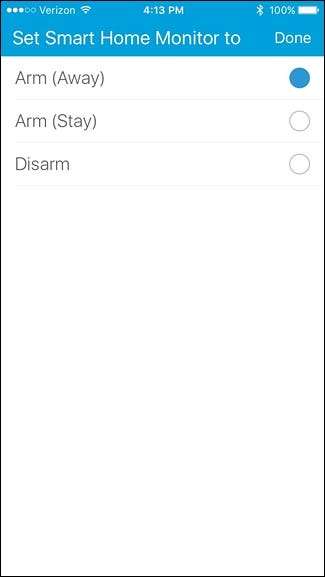
Dále, pokud máte inteligentní zámek na předních dveřích nebo jiných dveřích, můžete vybrat možnost „Zamknout tyto dveře“ a zvolit, které dveře chcete zamknout, když je aktivována rutina.
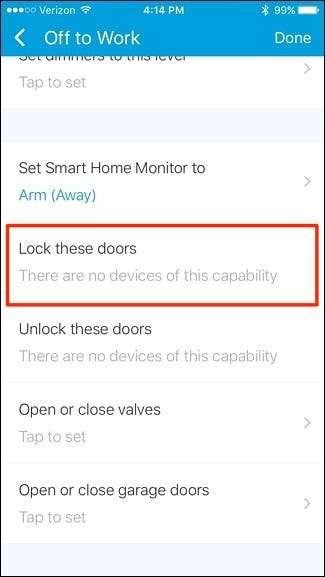
Dále, pokud máte k vašemu nastavení SmartThings připojeny nějaké ventily (pro sprinklerové systémy), garážová vrata a termostaty, můžete je také přidat do své rutiny.
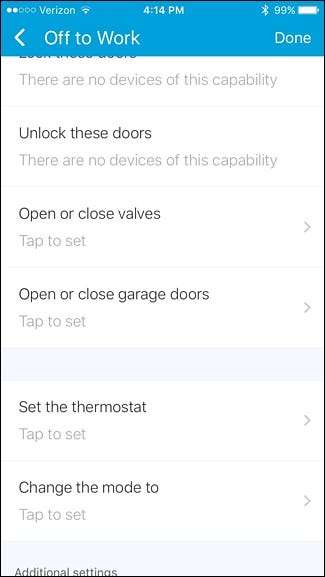
S inteligentním termostatem můžete nastavit teplotu, na kterou se nastaví, když aktivujete rutinu.
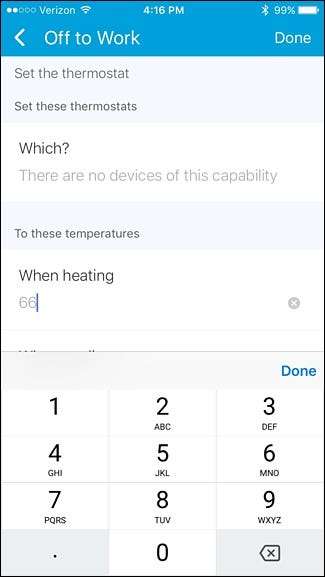
Ve spodní části můžete nastavit automatické spuštění rutiny klepnutím na „Automaticky provést [routine name]“.
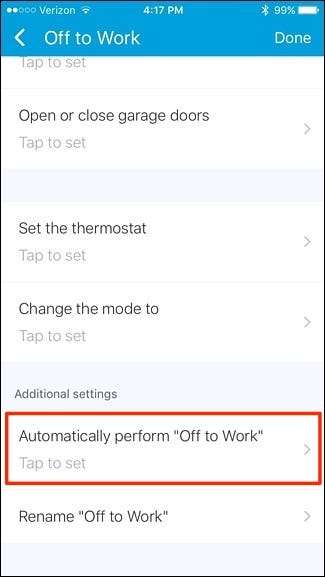
Můžete to nastavit na základě toho, zda někdo odchází z domu (nebo když všichni odcházejí z domu), nebo jej nastavit na konkrétní čas každý den, zejména pokud odcházíte do práce ve stejnou dobu. Nezapomeňte, že jej nemusíte automaticky spouštět, takže můžete tento krok přeskočit.
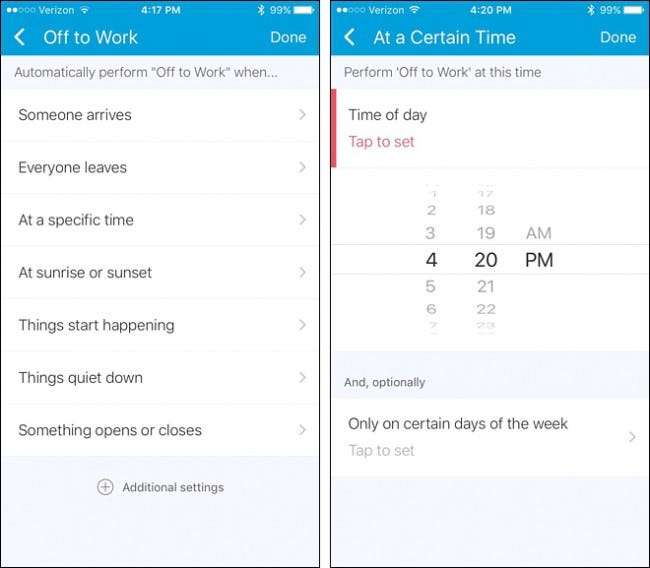
Pokud máte vše nastaveno tak, jak chcete, klepněte na „Hotovo“ v pravém horním rohu obrazovky.
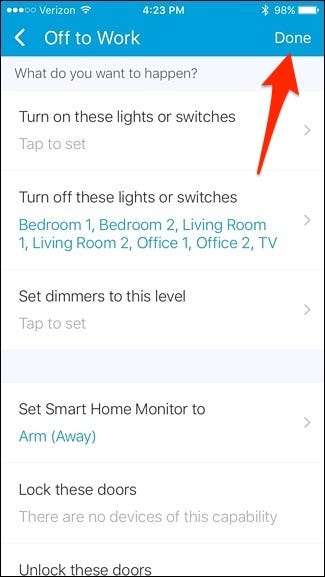
Vaše nová rutina se objeví v seznamu a můžete ji kdykoli jednoduše klepnutím aktivovat.
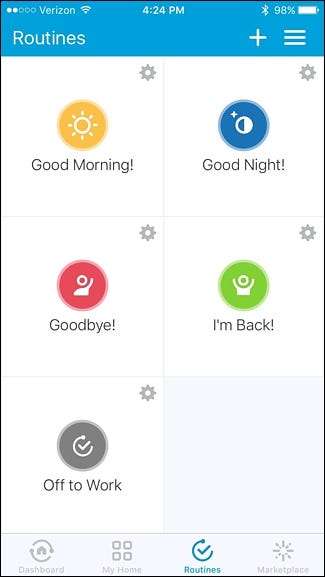
Chcete-li rutinu odstranit, klepněte na ikonu malého ozubeného kola v pravém horním rohu tlačítka rutiny.
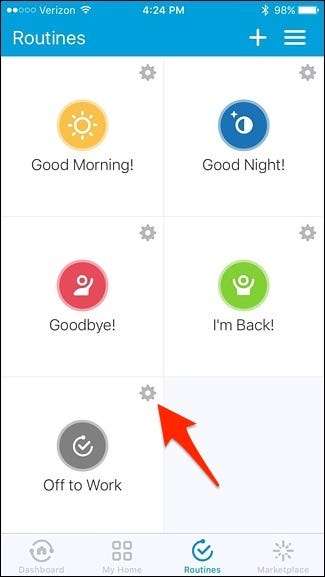
Přejděte úplně dolů a klepněte na „Odebrat“.
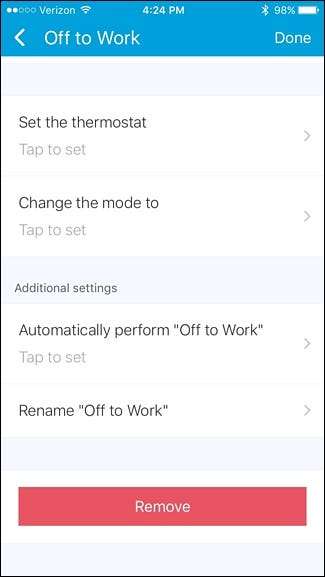
Největší stížností na produkty smarthome je, že vše má tendenci mít vlastní aplikaci pro ovládání věcí, ale když přidáte všechny nebo většinu svého zařízení smarthome do SmartThings, můžete vše ovládat pouze z této jedné aplikace a dokonce vše automatizovat pouze pomocí jedné klepněte na.







